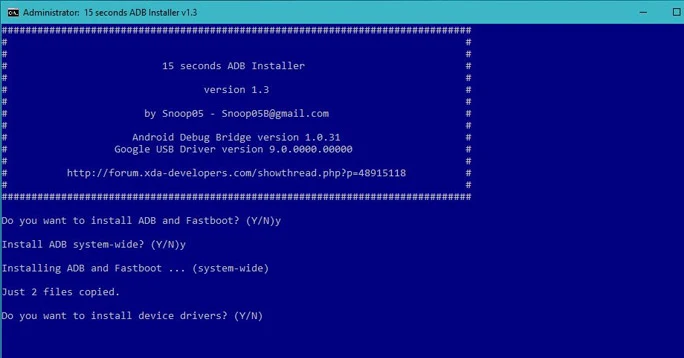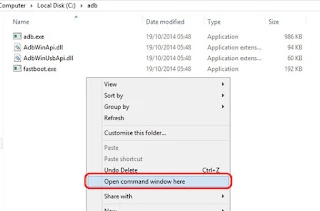إذا كنت تريد تثبيت هاتف Android أو إلغاء تحميل Bootloader لهاتفك أو ترغب في تثبيت ROM مخصص، فأنت بحاجة إلى تثبيت ADB And Fastboot على Windows. يجب أن تكون هناك حاجة إلى برامج تشغيل ADB And Fastboot حتى يتمكن المستخدم الذي يعمل بنظام أندرويد من توصيل هواتفه إلى نظام Windows حتى اليوم ، في هذا الدليل، سنشرح لك ما هي برامج تشغيل ADB And Fastboot وكيفية تثبيت ADB And Fastboot على Windows. هاتان الأداتان مفيدتان للغاية في تعديل أجهزة Android وتعديلها. بدون برامج التشغيل هذه ، لا يمكنك إرسال أوامر المحطة الطرفية إلى جهاز Android. سنناقش في هذا المنشور ما هو ADB و ما هو Fastboot وكيفية تثبيته على جهاز الكمبيوتر الذي يعمل بنظام Windows.
ستعمل هذه الطريقة مع أي مستخدم متنقل يعمل بنظام Android يبحث عن برامج تشغيل Xiaomi USB أو برامج تشغيل Sony USB أو برامج تشغيل Samsung USB أو برنامج تشغيل Oneplus USB أو أي مصنعين آخرين. هذه هي برامج التشغيل العالمية وستعمل على أي هاتف يعمل بنظام Android.
كيفية تثبيت ADB و Fastboot على ويندوز
محتوى المقال :
- 1- ما هي برامج تشغيل ADB ولماذا نحتاج؟
- 2- ما هو Fastboot وكيف يعمل؟
- 3- كيفية تثبيت ADB و Fastboot على ويندوز
1- ما هي تعريفات ADB ولماذا نحتاجها؟
كلمة ADB تعني Android Debug Bridge. أداة صغيرة تسمح لك بإرسال الأوامر الطرفية إلى هاتف Android الخاص بك من جهاز الكمبيوتر الذي يعمل بنظام Windows عبر USB. بعبارة بسيطة ، يمكننا القول أنه يمكنك استخدام أوامر ADB لعمل روت للهاتف مثلا، وعمل Unlock، فلاش ROM جديدة ، وتثبيت آخر تحديث وأكثر.
2- ما هو Fastboot وكيف يعمل؟
مثل ADB ، يعد fastboot أداة مهمة لأجهزة Android. بمساعدة هذه الأداة ، يمكنك بسهولة تعديل نظام ملفات Android من جهاز كمبيوتر. سيؤدي ذلك إلى إرسال أوامر إلى أداة تحميل التشغيل، مما يعني أنه يمكنك فلاش / تعديل أشياء مثل عمليات الاسترداد المخصصة ، وفتح bootloader، وتعديل برامج تحميل التشغيل ، وتثبيت "الركفري" وجميعها.
بعض أوامر fastboot الهامة :
لعمل Unlock للـ bootloader:
fastboot oem unlock
لعمل فلاش للركفري:
fastboot flash recovery اسم الملف
لتشغيل الهاتف في وضع الركفري "الاسترداد":
fastboot boot recovery filename
لإعادة تشغيل الهاتف:
fastboot reboot
كل من هذه الأدوات تأتي مع Android SDK. ومعظم المستخدمين لا يعرفون كيفية إعداد برامج التشغيل هذه على جهاز كمبيوتر يعمل بنظام Windows. ولكن لا تقلق ، فقد أصدر أحد أعضاء XDA تطبيقًا جديدًا سيساعدك على تثبيت ADB And Fastboot On Windows في 15 ثانية.
كيفية تثبيت ADB And Fastboot على الويندوز
- قم بتحميل ملف إعداد برامج تشغيل ADB و Fastboot واحفظه على سطح مكتب Windows. كل ما عليك القيام به هو تشغيل هذا الملف مرة واحدة على سطح مكتب Windows وقد انتهيت تقريبا.
- بعد ذلك انقر نقرا مزدوجا فوق أو شغل ملف adb-setup.exe. سترى الآن نافذة موجه الأوامر مع الخلفية الزرقاء. اكتب "Y" لتثبيت ADB وبرنامج تشغيل fastboot.
- الآن سيؤدي ذلك إلى تثبيت جميع برامج تشغيل ADB And fastboot على جهاز الكمبيوتر الخاص بك.
- الآن اكتب حرف "Y" مرة أخرى لتثبيت أحدث برامج تشغيل Google USB لهاتفك. هذا سيساعدك على توصيل هاتفك بالكمبيوتر. سيتم الآن فتح نافذة إعداد جديدة على سطح المكتب. انقر فوق "التالي" ، وهذا سوف يثبت كل ملف برنامج التشغيل الضروري على جهاز الكمبيوتر الخاص بك. انظر اللقطة في الاسفل.
- سوف يستغرق ذلك بضع ثوانٍ لتثبيت برامج تشغيل الأجهزة ، وبعد ذلك ، سترى رسالة على شاشتك مفادها "Google Inc جاهز للاستخدام."
- الآن تم تثبيت ملفات ADB وبرامج تشغيل USB بنجاح على جهاز الكمبيوتر الخاص بك. ويمكنك رؤية مجلد ADB على القرص (C:/ADB)
للتحقق من أن برنامج تشغيل ADB And Fastboot يعمل بشكل جيد على جهاز الكمبيوتر الذي يعمل بنظام Windows / افتح ملف ADB على محرك الأقراص C - ثم اضغط معا على مفتاح Shift وعلى زر الماوس الأيمن وأختر نافذة موجه الأوامر على سطح المكتب Open Command Windows Here.
قم بتوصيل هاتفك بالكمبيوتر الشخصي باستخدام كابل USB واكتب الأمر التالي في نافذة الأوامر. وسوف تظهر لك قائمة الأجهزة المتصلة.
adb devices
إذا كنت تستطيع رؤية قائمة الأجهزة المتصلة بالنوافذ ، فعليك قراءة دليلنا المفصل لإصلاح الأمر ADB و Fasboot على جهاز Windows Machine.
هذا كل شيء! سيكون لديك الآن إعداد ADB And Fastboot يعمل على كمبيوتر يعمل بنظام Windows. إذا كان لديك أي مشكل، فقم بالتعليق أشفل الموضوع.